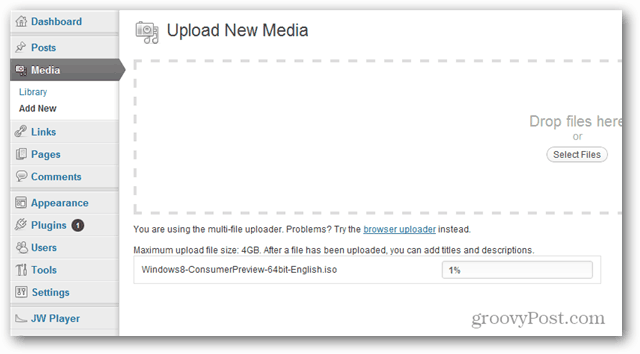5 скрытых функций и настроек в Microsoft Word 2016
Microsoft Office Microsoft Word / / March 19, 2020
Последнее обновление

Используйте эти малоизвестные советы и приемы Microsoft Word 2016, чтобы упростить свою жизнь и, возможно, даже произвести впечатление на своих друзей и коллег.
Microsoft Word - одна из самых популярных программ в арсенале Microsoft Office. Кажется, все используют это, от студентов до профессиональных писателей. Будучи простым инструментом обработки текста, он также содержит несколько скрытых жемчужин, которые могут сделать использование Microsoft Word 2016 еще лучше. Изучите некоторые из его скрытых функций и настроек и начните повышать свою производительность и улучшать свои документы.
1. Изменить шрифт по умолчанию
Если вы обнаружите, что первое, что вы делаете при каждом открытии Word, это изменение шрифта, этот совет поможет вам сэкономить много времени и усилий. Например, если ваш офис требует, чтобы все документы были в Arial, или если вы студент, и вам нужно использовать Times New Roman, это может настроить Word на автоматическое использование этих шрифтов.
Просто нажмите на стрелку в правом углу настроек шрифта на ленте. Это откроет диалоговое окно. Установите шрифт по умолчанию на то, что вы предпочитаете.
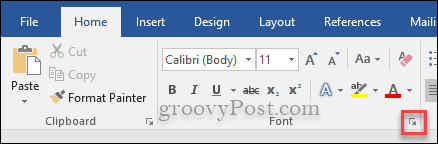
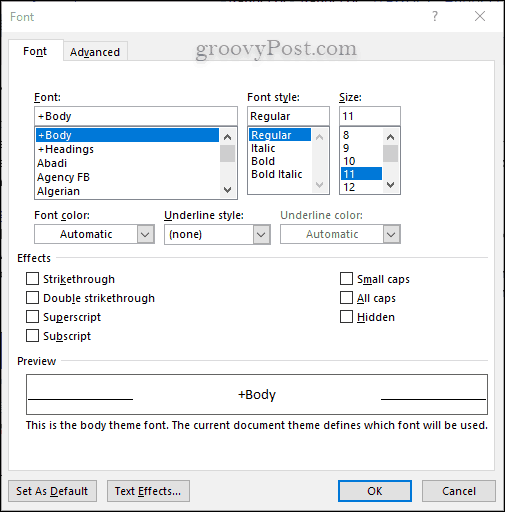
2. Скажите Word, что вы хотите сделать
Вы когда-нибудь замечали слова рядом с маленькой лампочкой в верхней части Word? Если вы нажмете на слова Скажи мне, что ты хочешь сделатьВы можете быстро найти действие или команду, не выискивая их в меню. Вам нужно вставить изображение или что-нибудь еще? Быстро найти его с помощью этой функции.
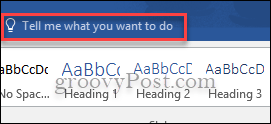
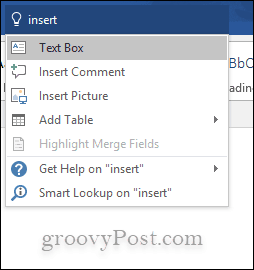
3. Без отвлекающих факторов: Скрыть ленту и Режим чтения
Иногда все навороты, которые заставляют работать Microsoft Word, отвлекают вас от того, что вы пишете или просматриваете. Если это проблема для вас или вам просто не хочется пялиться в меню ленты, то вы можете скрыть это. Все, что вам нужно сделать, это нажать Ctrl + F1. Нет необходимости загружать текстовые процессоры без отвлекающих факторов. Опция прямо в Word. Вы также можете читать документ без помех, используя режим чтения.
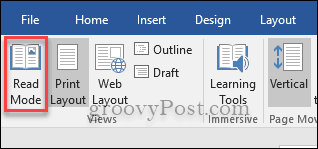
4. Просмотр документов рядом
Windows позволяет вам разместить два окна рядом, но знаете ли вы, что Microsoft Word позволяет вам делать то же самое с двумя документами в своей программе? Откройте два документа, которые вы хотите просмотреть, затем нажмите на вкладку «Вид» на ленте, а затем нажмите там, где написано Посмотреть бок о бок.
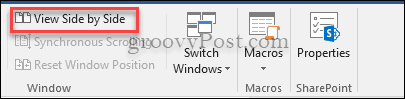
5. Расчеты в Word
Калькуляторы и превосходить не единственные места, где вы можете делать простые вычисления. Microsoft Word имеет встроенную команду Calculate. Чтобы быстро использовать эту команду, вы должны добавить ее на панель быстрого доступа. Перейти к Файл> Параметры> Панель быстрого доступа> Все команды а теперь добавь Рассчитать.
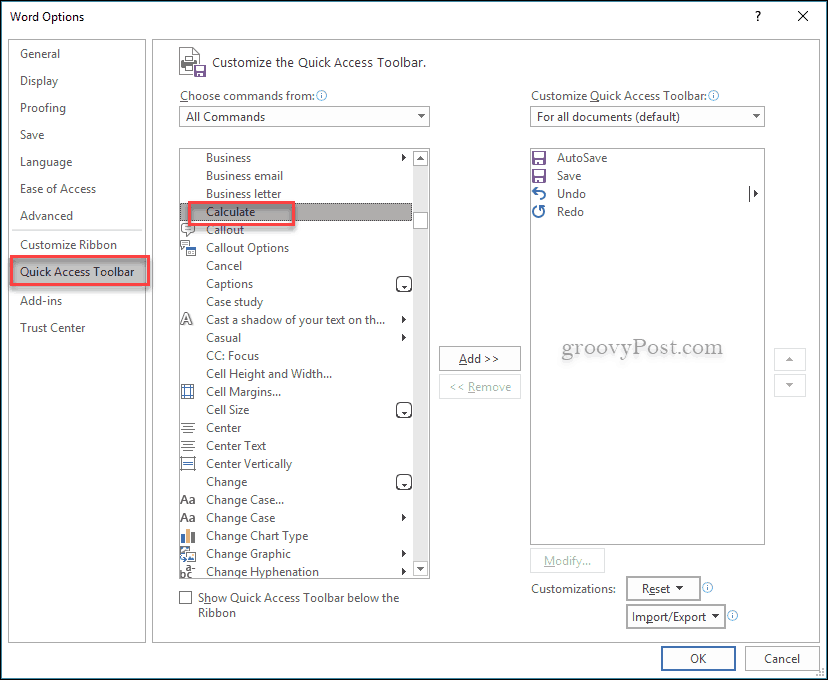
Чтобы проверить это, запишите простой расчет: = 5 + 5. Выделите вычисление, затем нажмите маленький кружок на панели быстрого доступа, и ответ появится в левом нижнем углу документа.
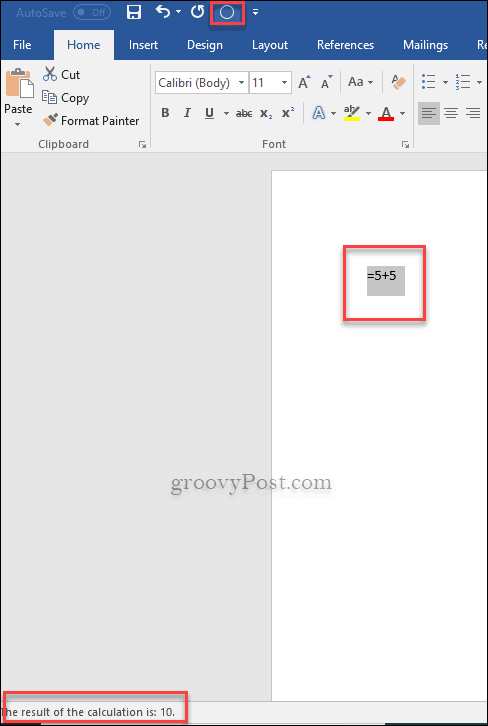
Это всего лишь пять малоизвестных функций, которые могут помочь вам пролистать документы Word. Обязательно ознакомьтесь с нашими другими Советы по Microsoft Word 2016 для большего количества идей.
Какая ваша любимая скрытая функция Word 2016? Расскажите об этом в комментариях.